关于威联通QNAP NAS应用——VJBOD虚拟扩充框
1、VJBOD (Virtual JBOD) 网络虚拟存储扩充柜是 QNAP 新一代存储扩充技术,通过 VJBOD,您将能在 QNAP NAS 上任意连接其他 QNAP NAS 的闲置存储空间当作本机空间般使用,让每一台 QNAP NAS 的空间使用效率均达到更高。
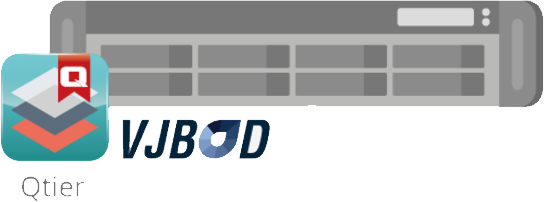
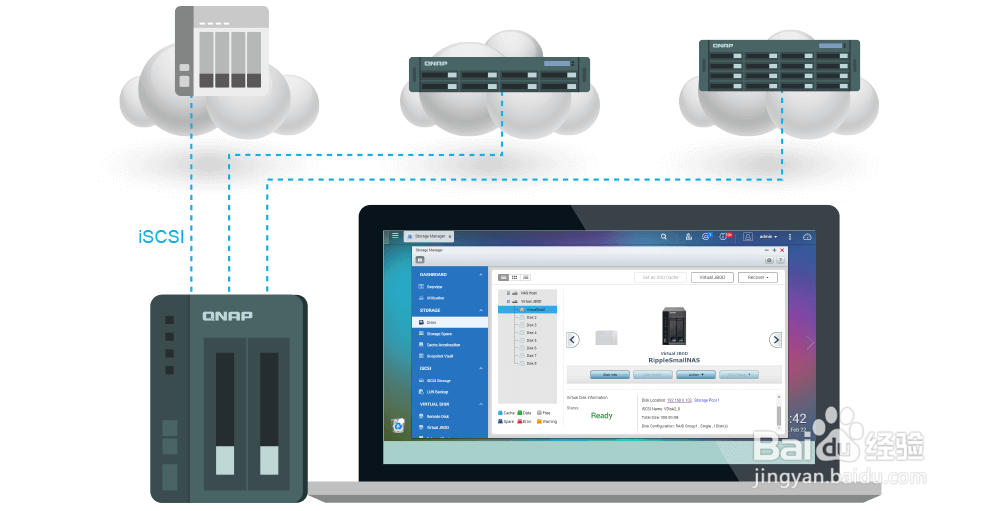
1、创建虚拟扩充框
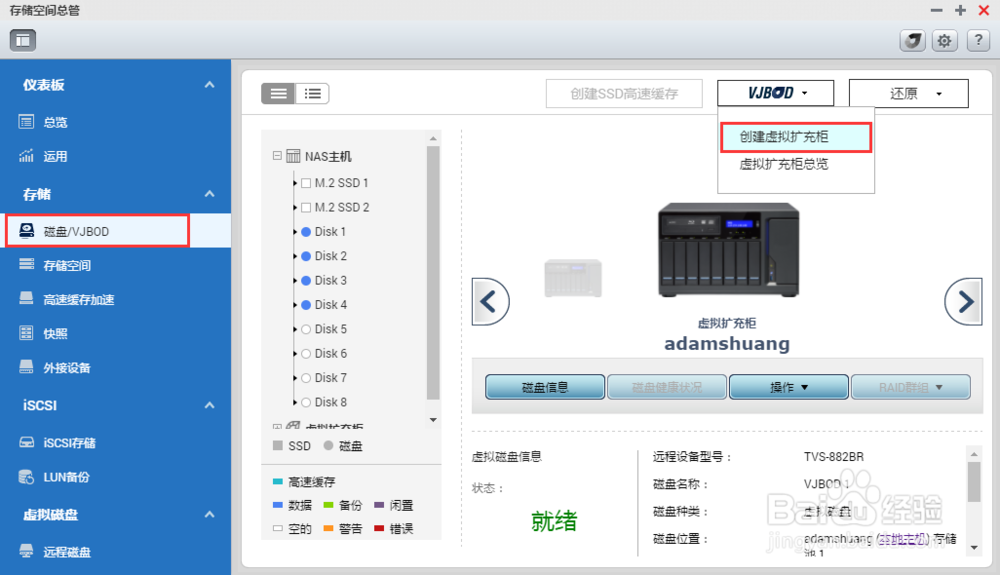
2、点击“创建虚拟扩充框”
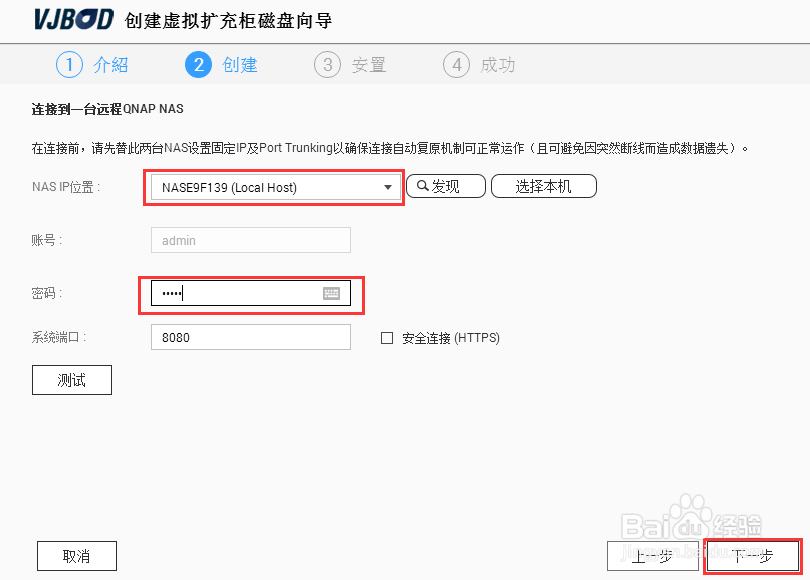
3、连接远程NAS,输入IP及密码
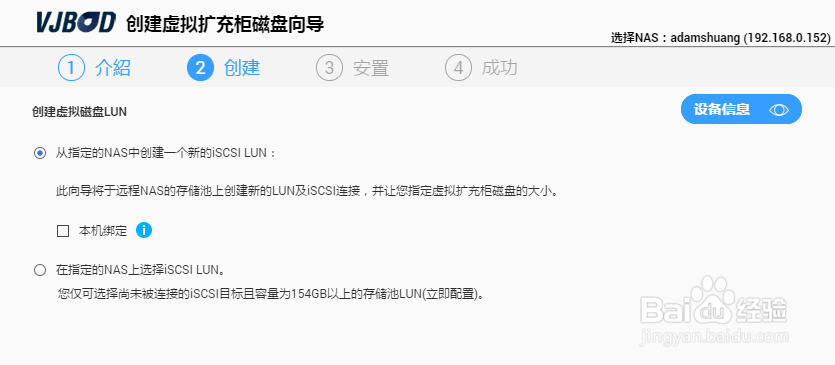
4、选择新创建LUN或选择已存在的LUN
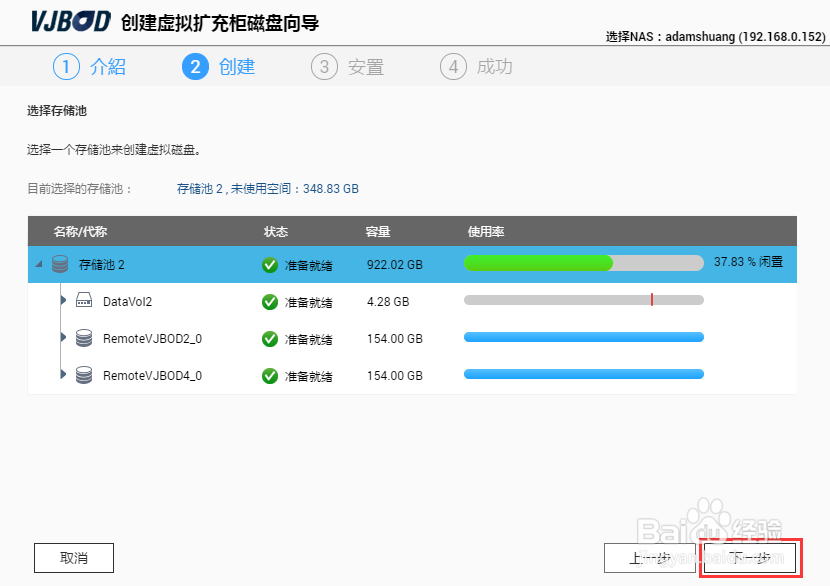
5、选择存储池,并点击“下一步”
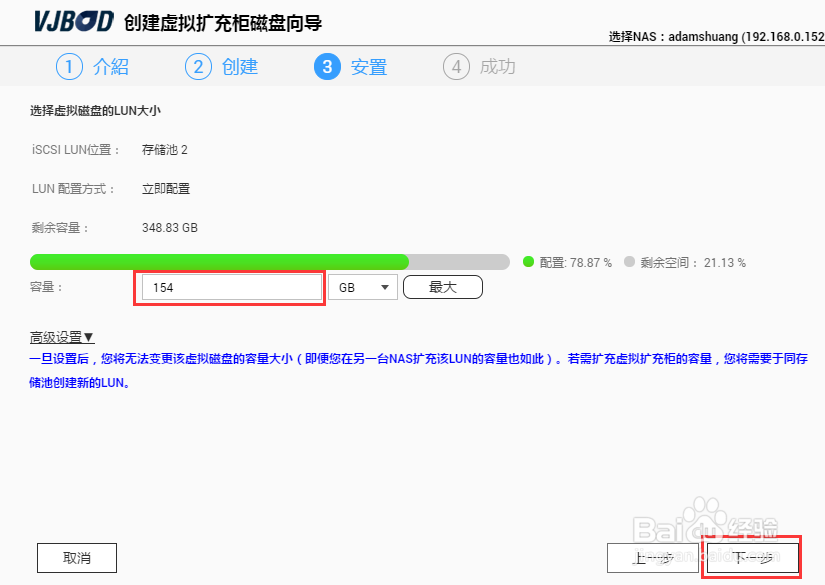
6、设置LUN的空间大小
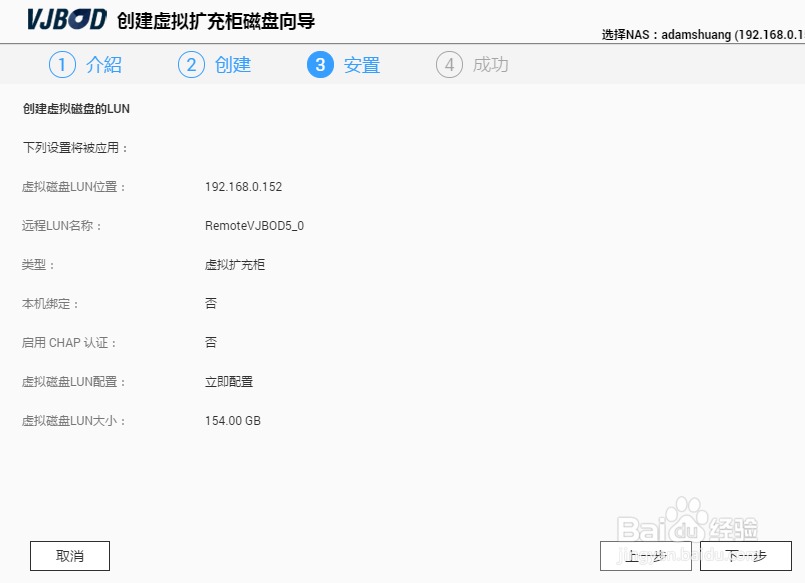
7、确认配置信息,点“下一步”
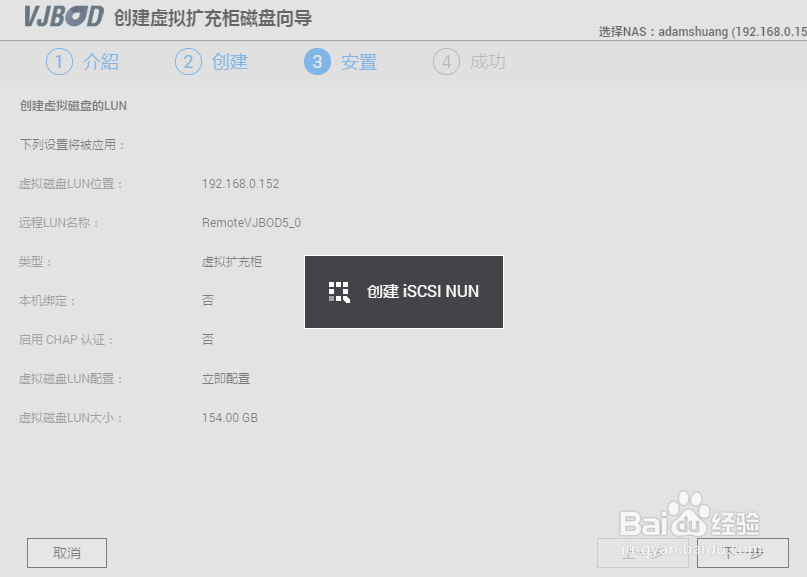
8、开始创建进程
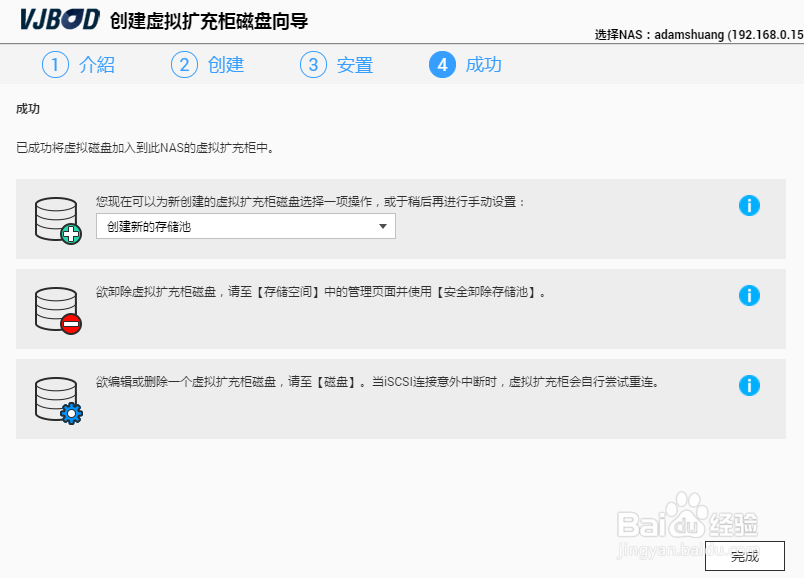
9、虚拟扩充框创建完成
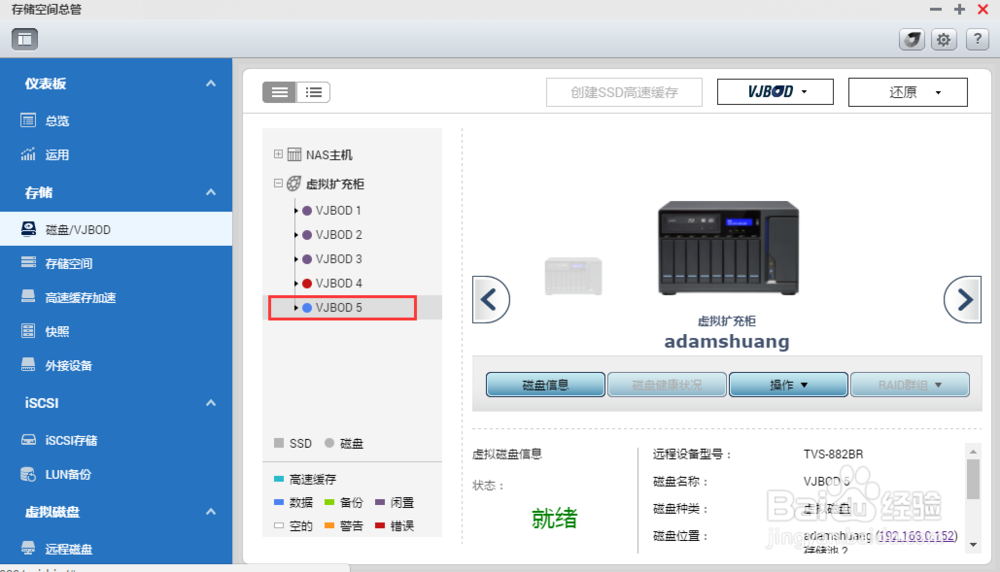
10、可以查看到创建成功的VJBOD5
1、选择“VJBOD5”
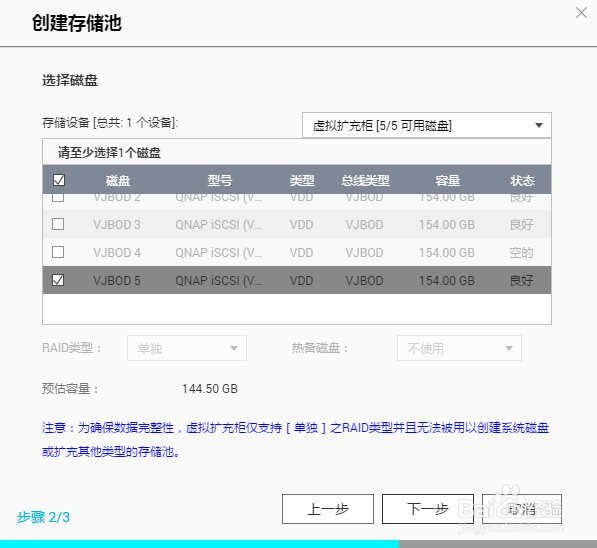
2、设置快照保存空间
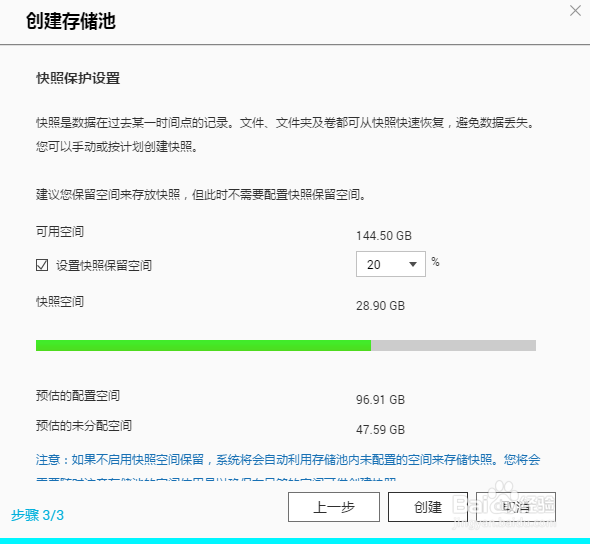
3、点击确定

4、创建存储池成功
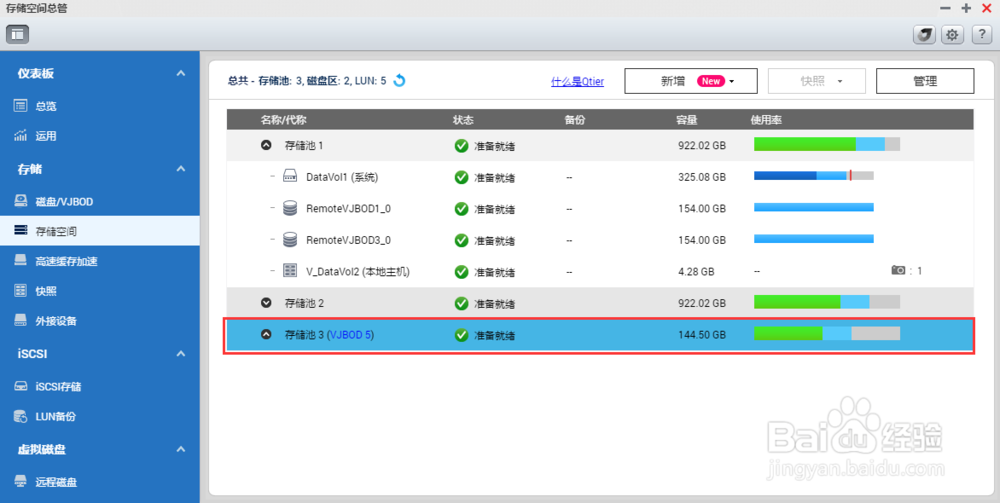
1、选择存储池,点新增“新磁盘区”
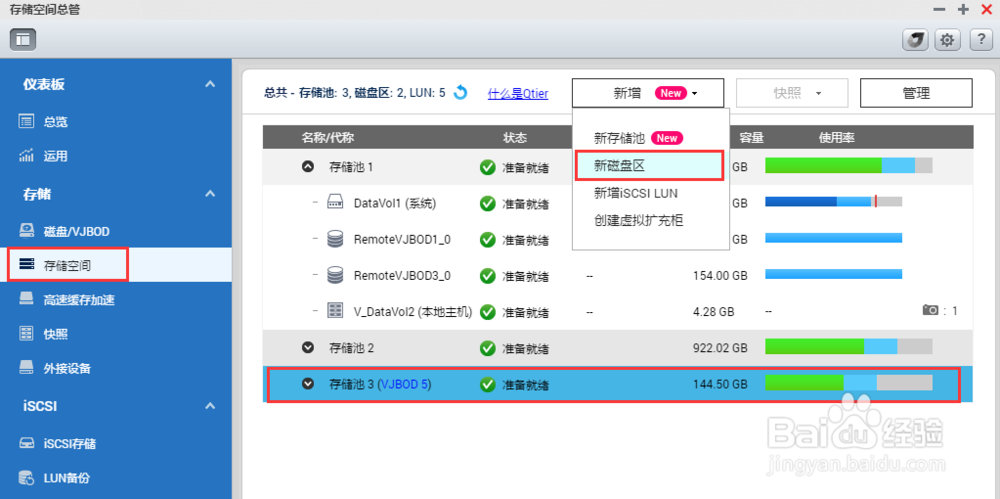
2、选择磁盘区类型,并指定存储池,并点“下一步”
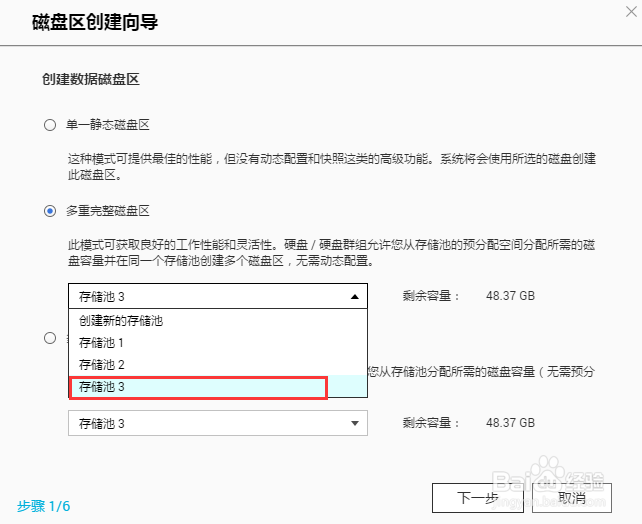
3、设置 磁盘区空间大小,并“下一步”
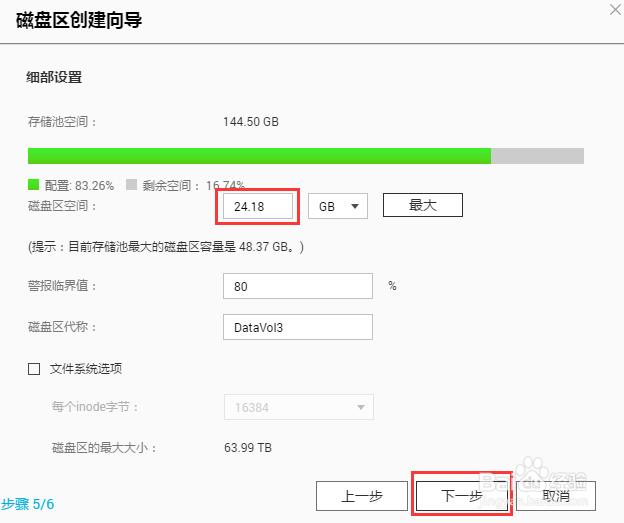
4、创建完成
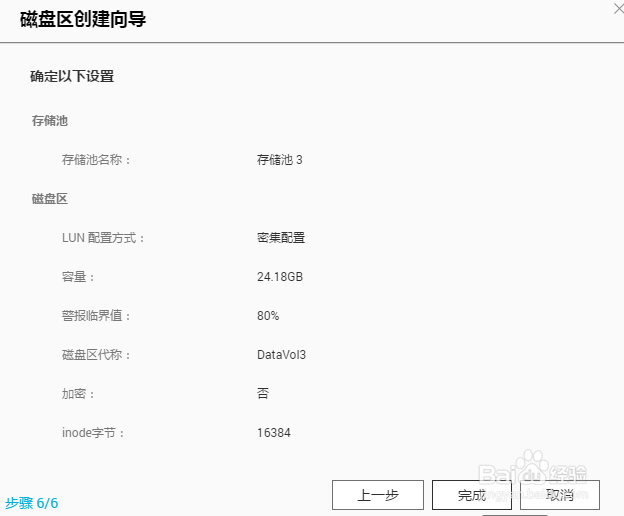
5、可以看到 VJBOD5挂载到了存储池3,并划分出了DataVol3磁盘区
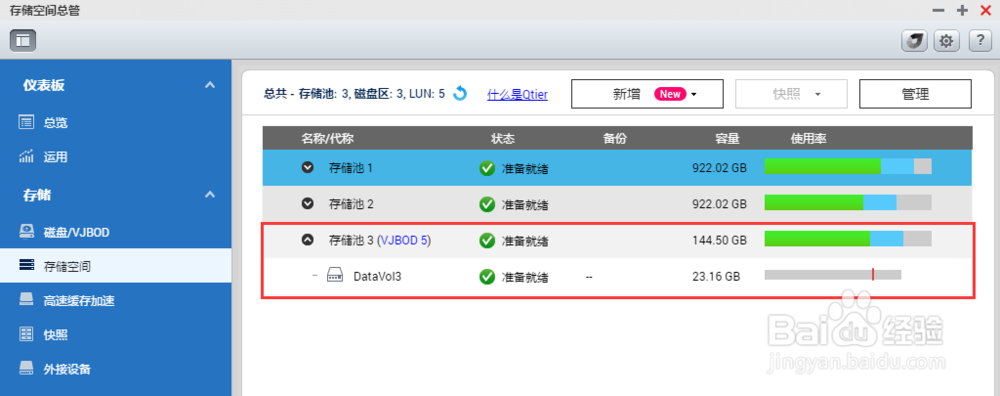
声明:本网站引用、摘录或转载内容仅供网站访问者交流或参考,不代表本站立场,如存在版权或非法内容,请联系站长删除,联系邮箱:site.kefu@qq.com。
阅读量:27
阅读量:151
阅读量:167
阅读量:106
阅读量:131